不少用户会遇到这样的问题:点击任务栏搜索框后毫无反应,无法输入或搜索内容。这种情况不仅影响工作效率,也给用户带来了困扰。那么,导致任务栏搜索框点击无反应的原因有哪些?又该如何解决呢?下面从几个常见角度进行分析与讲解。

一、系统资源占用过高
当电脑CPU或内存占用率过高时,系统响应速度会明显下降,任务栏上的搜索框自然可能无法正常响应。
1. 按 Ctrl+Shift+Esc 打开任务管理器。
2. 查看“性能”选项卡下的CPU和内存占用率。
3. 若接近100%,可在“进程”标签页中结束不必要的后台程序。
4. 释放系统资源后,重新尝试点击搜索框。
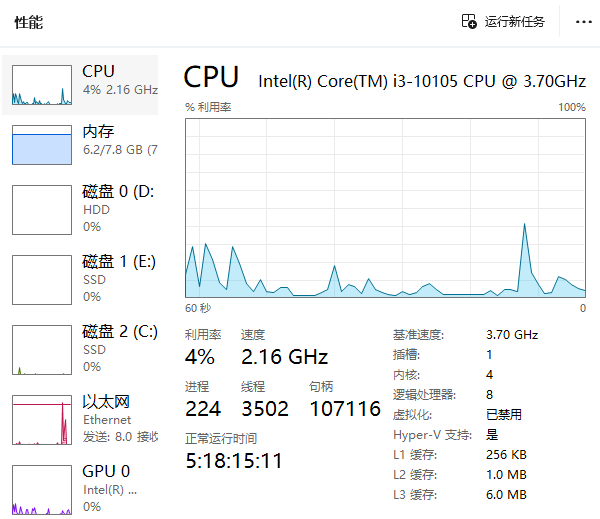
二、Windows资源管理器异常
搜索功能依赖于Windows资源管理器(explorer.exe)的正常运行。资源管理器若出现卡顿或崩溃,任务栏及搜索框可能失去响应。
1. 在任务管理器中找到“Windows资源管理器”。
2. 右键点击它,选择重新启动。
3. 等待任务栏刷新后,检查搜索框是否恢复。
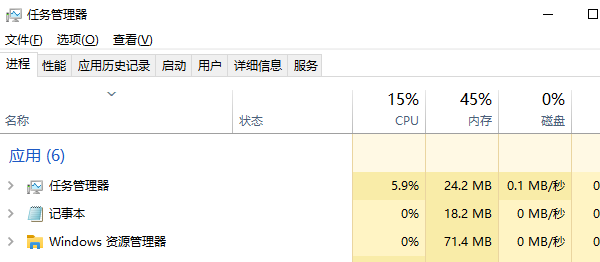
三、搜索相关服务或进程异常
Windows搜索框与后台服务密切关联,若服务未启动或进程异常,搜索功能自然无法正常使用。
1. 打开任务管理器。
2. 在“后台进程”中找到SearchApp.exe或SearchUI.exe。
3. 若存在但无响应,右键选择结束任务,系统会自动重新启动进程。
此外,还应检查“Windows Search”服务是否正常运行:
1. 按 Win+R 输入 `services.msc`,回车。
2. 找到“Windows Search”服务。
3. 若未启动,右键点击该服务,选择启动。
4. 确保其“启动类型”为“自动”。
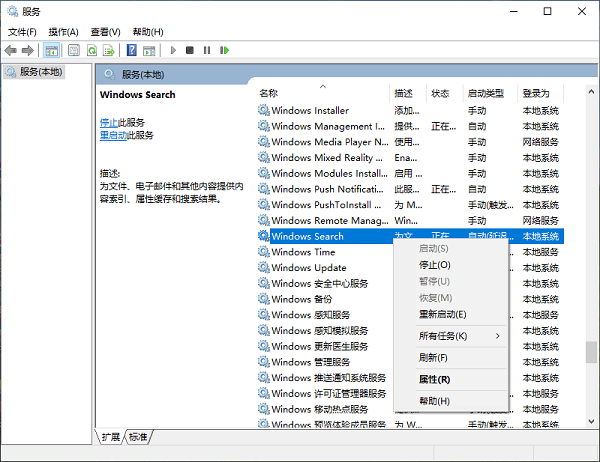
四、系统文件损坏
某些系统文件受损会导致搜索功能失效。
1. 以管理员身份打开命令提示符。
2. 输入命令:sfc /scannow
3. 系统会自动扫描并修复受损文件。
4. 扫描完成后,重启电脑尝试搜索功能。
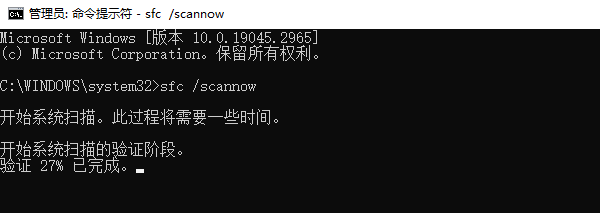
五、驱动程序异常或过旧
很多用户忽视了驱动程序对于系统稳定性的影响。特别是显卡驱动、芯片组驱动等,如果版本过旧或存在异常,可能间接导致任务栏功能,包括搜索框,运行不正常。推荐使用“驱动人生”一键智能识别显卡型号并下载安装,省时又省心。

 好评率97%
好评率97%  下载次数:4720920
下载次数:4720920 1. 点击上方下载按钮安装打开“驱动人生”切换到-驱动管理栏目,点击立即扫描选项;
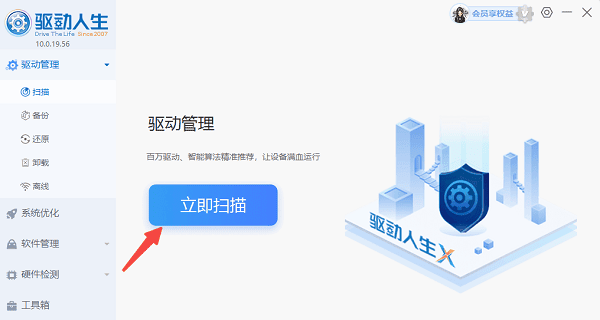
2. 如果发现驱动有问题,点击“立即修复”,软件会自动下载安装最适合的驱动程序,确保电脑稳定运行。
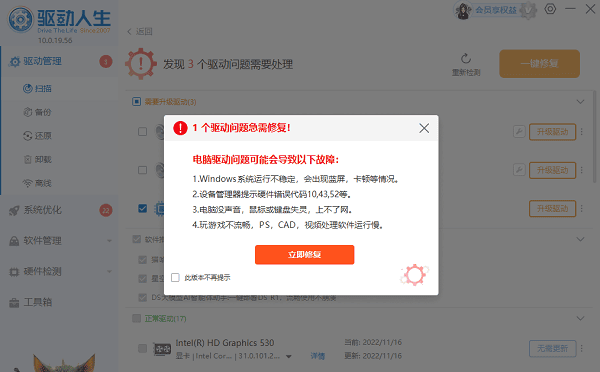
六、检查系统更新
系统更新缺失或某些更新后出现兼容性问题,也可能导致搜索功能异常。
1. 打开“设置”>“Windows 更新”。
2. 点击检查更新,安装所有可用的更新。
3. 重启系统后再次尝试搜索功能。
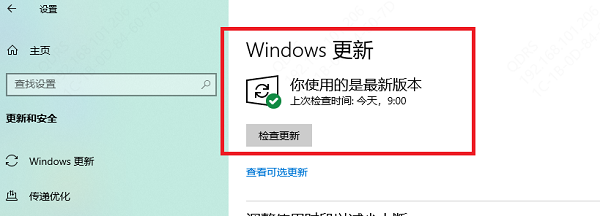
七、建立新账户排查配置问题
如果问题仅出现在当前账户,可能是账户配置错误所致。
1. 打开“设置”>“账户”>“其他用户”。
2. 添加一个新的本地账户。
3. 使用新账户登录系统,测试搜索框是否正常。
八、考虑重置或重装系统
如果以上方法均无法解决问题,可考虑系统重置或修复安装。
1. 进入“设置”>“系统”>“恢复”。
2. 选择“重置此电脑”,根据需要选择“保留我的文件”。
3. 按提示完成重置。
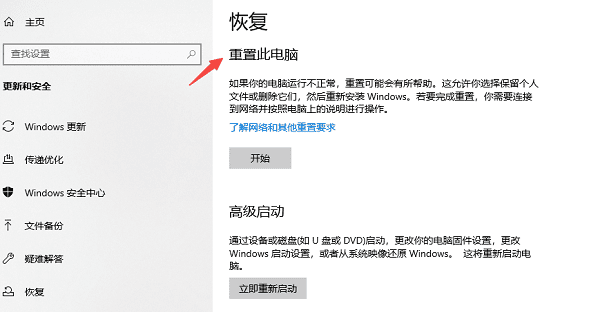
任务栏搜索框点击无反应的问题看似简单,但背后可能涉及系统进程、服务状态、驱动兼容性甚至系统文件损坏。按上述步骤逐一排查,尤其注意使用“驱动人生”保持驱动更新,通常可以恢复搜索功能。



